E-Mail zu SMS mit SMTPS (STARTTLS)
Um eine Lösung zum Versenden von Texten per E-Mail zu erstellen, benötigen wir 25 Minuten. Diese Anleitung präsentiert Schritte und die notwendigen Informationen, um Ihnen zu helfen, diesen Vorgang effizient abzuschließen. Der vielleicht größte Vorteil dieser E-Mail-Lösung ist, dass Sie nur einige einfache Konfigurationen durchführen müssen und schon können Sie SMS über ein gesichertes SMTPS-Protokoll versenden. Diese Lösung verwendet Ozeki SMS Gateway, sodass Sie von der Tatsache profitieren können, dass es ein On-Premises-System ist, das eine hervorragende Datensicherheit bietet. Wir gehen davon aus, dass Sie mit den Grundlagen der Mobilfunknachrichtentechnik vertraut sind. Sie erhalten einige wertvolle Informationen und gut strukturierte Schritt-für-Schritt-Anleitungen. Wir hoffen, dass Sie die vorgestellten Anleitungen nützlich finden werden.
Wie man E-Mail zu SMS mit SMTPS (STARTTLS) sendet
So senden Sie E-Mail zu SMS mit SMTPS (STARTTLS):
- Starten Sie Ozeki SMS Gateway
- Installieren Sie einen SMTP-Benutzer
- Geben Sie Benutzername und Passwort an
- Öffnen Sie die SMTP-Service-Details
- Ändern Sie die SMTP-Einstellungen
- Konfigurieren Sie die STARTTLS-Verbindung
- Senden Sie eine verschlüsselte E-Mail als SMS-Nachricht
- Überprüfen Sie die Protokolle
E-Mail zu SMS mit SMTPS (STARTTLS)
Das folgende leicht verständliche und detaillierte Video erklärt, wie Sie E-Mails mit einer STARTTLS-Verbindung an SMS-Nachrichten weiterleiten. Sie beginnen mit der Einrichtung eines neuen SMTP-Benutzers im Ozeki 10 SMS Gateway und werden bis zum Weiterleiten Ihrer ersten E-Mail in Form einer SMS-Nachricht geführt. Dieses 3-minütige Video zeigt Ihnen, wie Sie einen SMTP-Benutzer einrichten und wie Sie das Ozeki 10 SMS Gateway mit dem Thunderbird-E-Mail-Client über eine sichere STARTTLS-Verbindung verbinden.
Einen neuen SMTP-Benutzer einrichten
Um einen neuen SMTP-Benutzer einzurichten, müssen Sie das Apps-Symbol in der Symbolleiste des Ozeki 10 SMS Gateway auswählen (Abbildung 1). Wenn Sie auf die Schaltfläche klicken, wird Ihnen die Liste Benutzer oder Anwendung hinzufügen angezeigt, in der Sie auswählen können, welche Art von Anwendung Sie konfigurieren möchten. Suchen Sie nach dem Eintrag SMTP-Benutzer installieren im Abschnitt E-Mail-Server. Klicken Sie auf den blauen Link Installieren, um zum Installationspanel für Benutzer/Anwendungen zu gelangen.
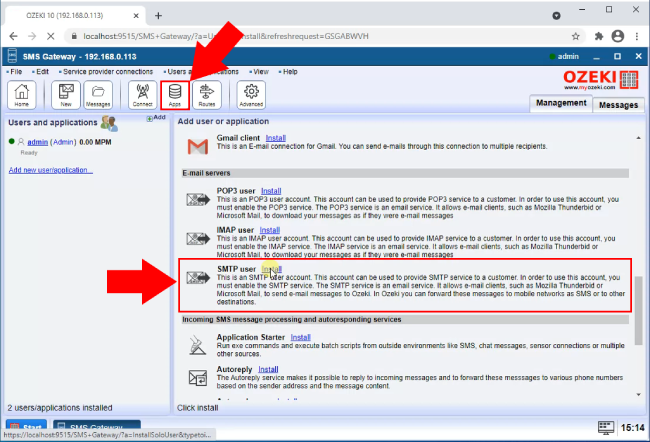
Anmeldeinformationen angeben
Um die Anmeldeinformationen anzugeben, suchen Sie nach der Allgemein-Registerkarte des SMTP-Benutzers (Abbildung 2). In der Gruppe Anmeldeinformationen sehen Sie zwei Textfelder. Geben Sie die Anmeldeinformationen Ihrer Wahl ein und klicken Sie auf die Schaltfläche OK unterhalb der Gruppe.
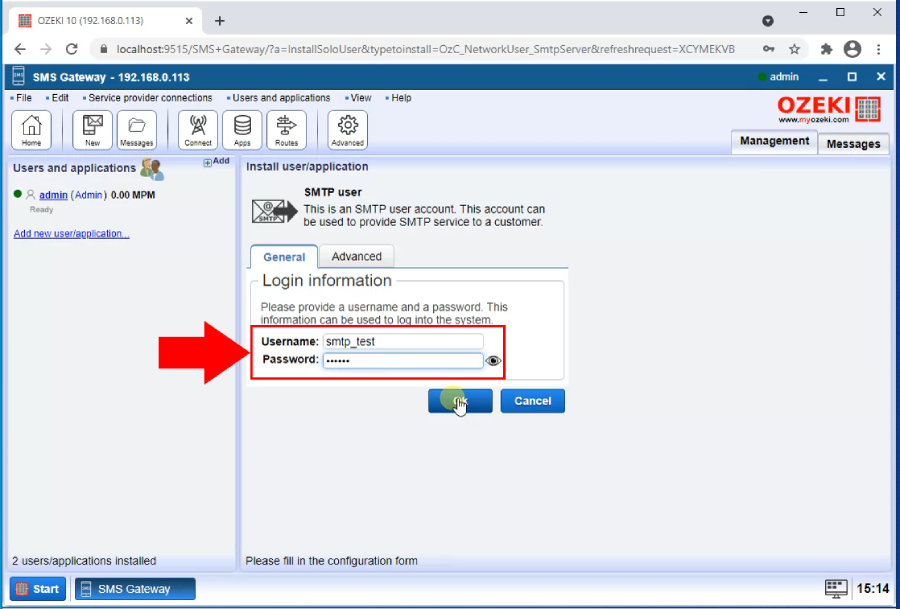
Details öffnen
Jetzt haben Sie einen SMTP-Service erstellt. Um weitere Sicherheitsdetails anzugeben, suchen Sie nach dem Erweitert-Symbol in der Symbolleiste, neben der Schaltfläche Routen. Klicken Sie darauf, um zur Seite Services zu gelangen. Um die Sicherheitseinstellungen des Services zu ändern, klicken Sie auf die graue Schaltfläche Details neben dem Schalter "Aktiviert" (Abbildung 3). Jetzt sehen Sie die Detailseite des Services.
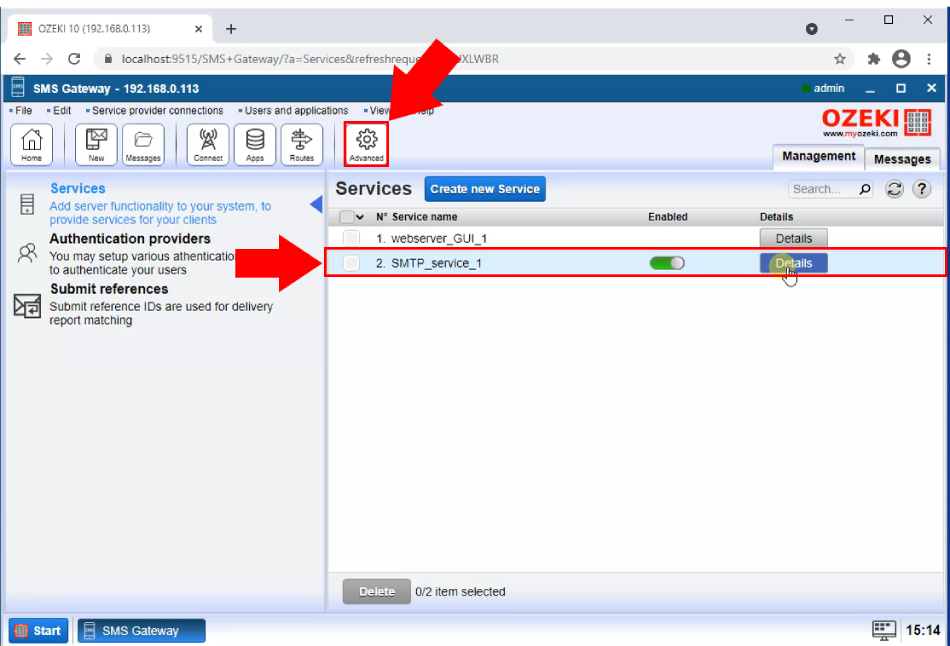
Sicherheitseinstellungen festlegen
Um die Sicherheitseinstellungen festzulegen, suchen Sie nach der Gruppe Verbindungsdetails, wo Sie das Eingabefeld Port finden. Ändern Sie die Standard- Portnummer auf 857 (Abbildung 4), um mit Ihrem E-Mail-Client zu arbeiten. Diese Nummer muss auch geändert werden, wenn Sie die Serverdetails im E-Mail-Client konfigurieren. Auf diese Weise stellt das Ozeki 10 SMS Gateway eine Verbindung mit dem E-Mail-Client her. Unterhalb der Gruppe "Verbindungsdetails" finden Sie die Gruppe Benutzerauthentifizierung. Hier können Sie die Authentifizierungsmethode festlegen, die in diesem Fall die SMTP-Authentifizierung sein wird. Mit dieser Methode kann der Service nur Nachrichten von einer sicheren Quelle akzeptieren.
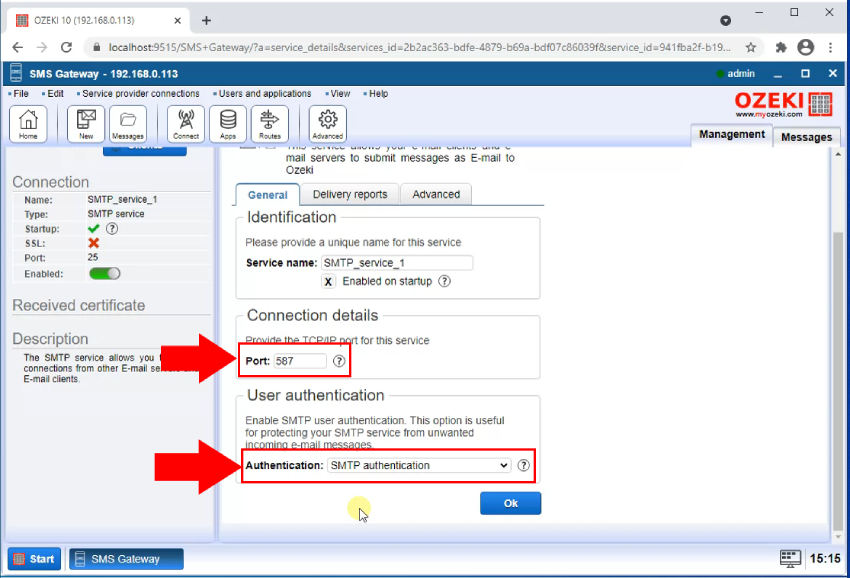
Sicherheitsmethode auswählen und SSL-Verbindung aktivieren
Um eine Sicherheitsmethode auszuwählen, suchen Sie nach der Erweitert-Registerkarte (Abbildung 5), neben der Registerkarte "Zustellberichte". Hier sehen Sie die Gruppe SSL. Das Kombinationsfeld "Methode" dient zum Ändern der Sicherheitsmethode der Verbindung. In diesem Fall wählen Sie die Methode STARTTLS. Die STARTTLS-Methode kann den verwendeten Kanal mit Hilfe des TLS- oder SSL-Protokolls verschlüsseln. Sie kann aus einer ungesicherten Verbindung eine sichere Verbindung herstellen. Unterhalb des Kombinationsfeldes sehen Sie ein Kontrollkästchen SSL-Verbindung verwenden. Stellen Sie sicher, dass Sie es aktivieren, da ein SSL-Zertifikat Ihre Daten vor dem Versand an den Empfänger verschlüsselt und die Nachricht nur vom Zielserver entschlüsselt werden kann. Diese beiden Einstellungen führen zu einer hochsicheren Verbindung.
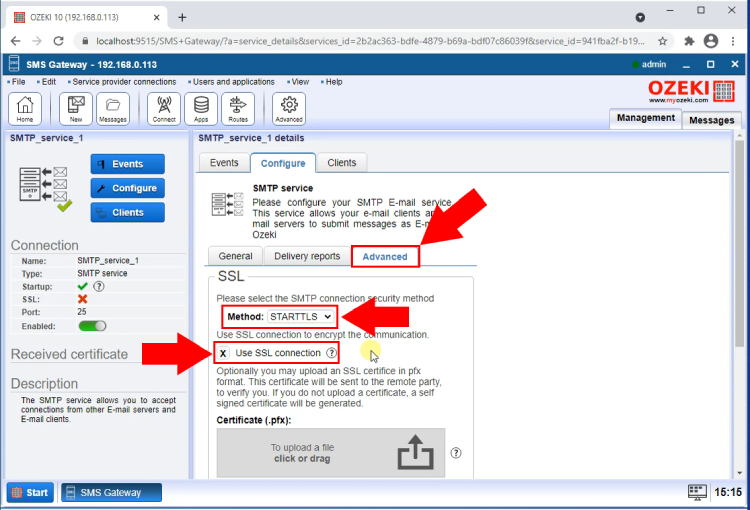
Um die Protokollierung zu aktivieren, scrollen Sie nach unten zur Log-Level-Gruppenbox, wo Sie das Kontrollkästchen Log communication at SMTP protocol layer sehen (Abbildung 6). Aktivieren Sie es, um die Protokollierung für diese Verbindung zu ermöglichen. Protokolldateien werden automatisch erstellt, um alle Ereignisse der Verbindung zu speichern. Die Protokolldatei enthält essentielle Informationen über den Fehler, falls einer auftritt. Dies beschleunigt den Prozess der Fehlerbehebung.
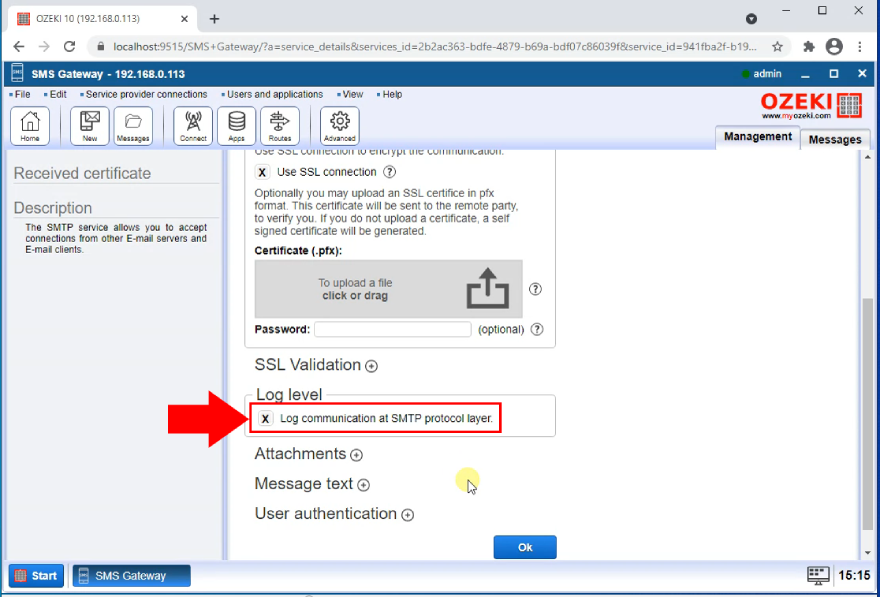
Thunderbird öffnen und den Server konfigurieren
Nachdem Sie den Ozeki 10 SMS Gateway konfiguriert haben, öffnen Sie Thunderbird und richten eine STARTTLS-Verbindung ein.
Dazu öffnen Sie das Fenster SMTP-Server-Details (Abbildung 7) und geben einen Servernamen in das entsprechende Eingabefeld ein.
Sie können das Detailfenster öffnen, indem Sie auf das Drei-Striche-Symbol in der oberen linken Ecke des Thunderbird-Clients klicken und die Option Kontoeinstellungen auswählen.
Suchen Sie nun den Menüpunkt Ausgehender Server, der sich am Ende der Liste befindet.
Hier können Sie alle ausgehenden Server verwalten, die Sie aktuell haben. Klicken Sie auf die Schaltfläche Hinzufügen, um den SMTP-Server-Konfigurator zu öffnen.
Als nächstes müssen Sie die Portnummer (857) festlegen, die der Server verwenden wird.
Unter dem Port-Feld sehen Sie die Sicherheits- und Authentifizierungs-Gruppenbox.
Hier müssen Sie die Verbindungssicherheit auf STARTTLS setzen,
die Authentifizierungsmethode auf Normales Passwort und einen Benutzernamen für den Server angeben.
Auf diese Weise haben Server und Client die gleichen Sicherheitseigenschaften, was maximale Sicherheit bedeutet.
Klicken Sie auf die Schaltfläche OK unter dem Benutzernamen-Eingabefeld, um die Einrichtung abzuschließen.
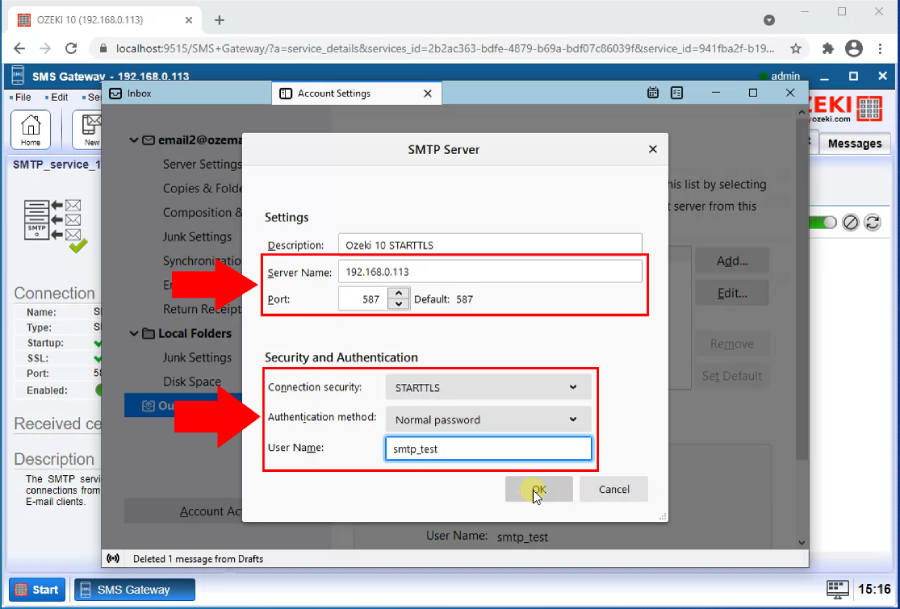
Verschlüsselte E-Mail-Nachricht senden
Nun haben Sie die STARTTLS-Verbindung zwischen dem E-Mail-Client und dem Ozeki 10 SMS Gateway. In Abbildung 8 sehen Sie, dass Sie im Eingabefeld "An", das sich unter der Absenderadresse befindet, die Telefonnummer eingeben müssen, an die Sie die SMS senden möchten, sowie den zuvor angegebenen Servernamen. Geben Sie einen Betreff ein, der für den Empfänger sichtbar sein wird, sowie den Text der E-Mail. Der E-Mail-Client sendet die Nachricht über den gesicherten Port an den Ozeki 10 SMS Gateway. Der Ozeki-Gateway leitet sie dann an die Telefonnummer im "An"-Textfeld weiter.
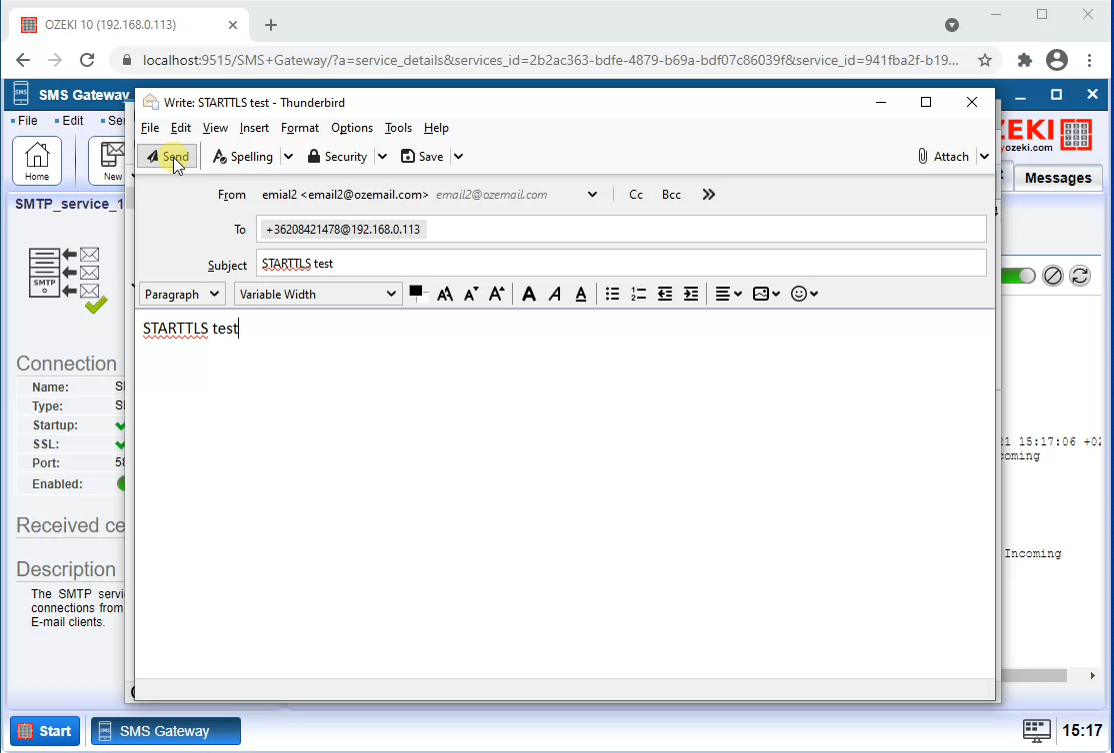
FAQs
Gibt es eine Filterfunktion für bestimmte Schlüsselwörter in eingehenden E-Mails?
Möchten Sie bestimmte E-Mails für die SMS-Zustellung priorisieren? Kein Problem! Diese Software ermöglicht es Ihnen, Schlüsselwortfilter einzurichten. So geht's:
- Gehen Sie zum Formular "E-Mail-Benutzerkonfiguration".
- Klicken Sie auf den Tab "Filter".
- Geben Sie im Feld "Schlüsselwörter im Betreff" das spezifische Wort (oder die Wörter) ein, das/die Sie verfolgen möchten.
Brauchen Sie mehr Details? Die Seite zur E-Mail-zu-SMS-Konfiguration enthält weitere Informationen unter E-Mail-zu-SMS-Konfiguration.
Gibt es eine Filterfunktion für bestimmte Schlüsselwörter in eingehenden SMS?
Sie können anpassen, wohin SMS-Benachrichtigungen gesendet werden. Diese Software ermöglicht Ihnen:
- Weiterleitung an eine E-Mail-Adresse: Ideal, um alle wichtigen SMS an einem zentralen Ort zu erhalten. Setzen Sie einfach den "Modus" auf "Move", wenn Sie die Route konfigurieren.
- Weiterleitung an mehrere E-Mail-Adressen: Müssen verschiedene Teams informiert werden? Kein Problem! Verwenden Sie den "Copy"-Modus und erstellen Sie separate Routing-Regeln für jeden Empfänger.
- Die Schlüsselwortfilterung erfolgt in der Tabelle "Eingehendes Routing". Zugriff erhalten Sie durch Klicken auf "Ansicht/Routing/Eingehend" im Menü.
- Klicken Sie auf "Hinzufügen", um eine neue Route zu erstellen.
- Wählen Sie die Quelle (Ihren Dienstanbieter) und geben Sie Ihr Schlüsselwort in das Feld "Bedingung 3. (Schlüsselwort)" ein.
- Wählen Sie den/die Ziel-E-Mail-Benutzer aus.
- Setzen Sie den "Modus" auf "Move" für einen Empfänger oder "Copy" für mehrere.
Kann ich Nicht-Text-Nachrichten wie VCard über eine E-Mail-zu-SMS-Konfiguration senden?
Sie können diese Software verwenden, um vCards (und andere Dinge!) per E-Mail zu senden. Es gibt ein spezielles Format, das Sie befolgen müssen: Lassen Sie die Betreffzeile leer. Kopieren Sie einen speziellen Code in den E-Mail-Text.
Wie kann ich ein SMS-Gateway für optimale Leistung konfigurieren?
Um eine optimale Systemleistung zu erreichen, sollte der Fokus auf der Minimierung von datenträgerintensiven Funktionen liegen. Hier sind einige wichtige Strategien zu beachten:
- Deaktivieren Sie persistente Nachrichten-Warteschlangen: Das Deaktivieren persistenter Nachrichten-Warteschlangen reduziert die Datenträgerschreibvorgänge, die mit der Speicherung von Nachrichten zur späteren Verarbeitung verbunden sind.
- Deaktivieren Sie detaillierte Protokollierung: Protokollierung liefert wertvolle Informationen, aber detaillierte Protokolle können erhebliche Datenträgeraktivität verursachen. Erwägen Sie, die Protokollierungsebenen zu filtern oder zu minimieren, um ein Gleichgewicht zwischen Daten und Leistung zu finden.
- Vereinfachen Sie die Routing-Konfiguration: Beschränken Sie die Anzahl der eingehenden und ausgehenden Routen auf das für Ihren spezifischen Anwendungsfall notwendige Minimum. Dies hilft, die Nachrichtenverarbeitung zu optimieren und die Ressourcennutzung zu reduzieren.
- Deaktivieren Sie nicht genutzte Funktionen: Evaluieren und deaktivieren Sie alle Funktionen, die für Ihre aktuellen Operationen nicht essenziell sind. Dazu können Buchhaltungsmodule, inaktive Benutzerkonten und überflüssige Anwendungskonfigurationen gehören.
Hinweis: Ich habe den verkaufsorientierten Abschlusssatz über den Kauf bestimmter Dienste entfernt.
Abschließende Gedanken
Wireshark ist ein Analysetool, das den Datenverkehr in lokalen Netzwerken erfasst. Mit Hilfe dieser Software können Sie die ein- und ausgehenden Datenpakete im Detail betrachten. In Abbildung 9 können Sie sehen, dass die hervorgehobenen Einträge von der verschlüsselten Nachricht stammen, die vom E-Mail-Client gesendet wurde.
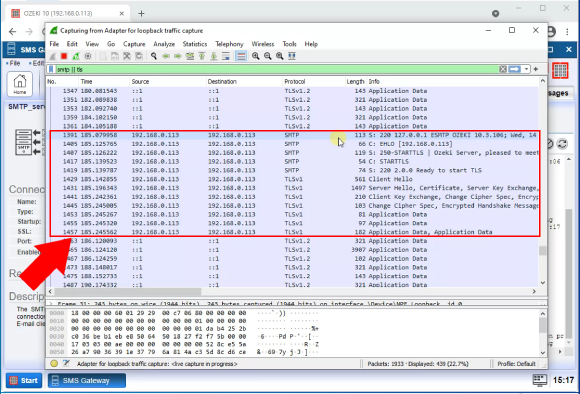
Standard-SMTP-Ports für sichere E-Mail-zu-SMS (SMTPS)
Wenn Sie einen sicheren E-Mail-zu-SMS-Dienst mit dem SMTPS-Protokoll einrichten, müssen Sie den vom E-Mail-Client verwendeten Port konfigurieren. Die Standardports sind:
- Nicht verschlüsseltes SMTP: 25
- STARTTLS: 587
- SSL/TLS: 465
